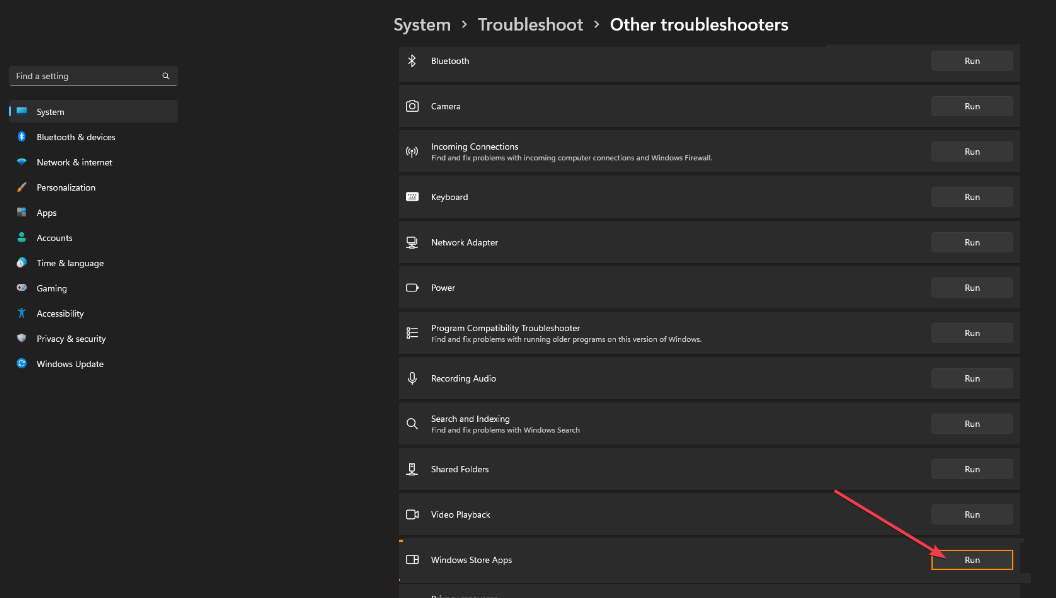Termina il processo della calcolatrice per risolvere il problema
- I problemi con la calcolatrice che non si chiude sono un errore standard nel sistema operativo Windows e possono verificarsi in modo casuale.
- Un attacco di virus, un utente corrotto e altri potrebbero far sì che l'app continui ad aprirsi.
- Riparare l'archivio Microsoft e terminare il processo calcolatrice.exe dovrebbe aiutare a correggere l'errore.

XINSTALLARE CLICCANDO SUL FILE DI DOWNLOAD
- Scarica Fortect e installalo sul tuo computer.
- Avvia il processo di scansione dello strumento per cercare i file corrotti che sono la fonte del tuo problema.
- Fare clic con il tasto destro su Avvia riparazione quindi lo strumento potrebbe avviare l'algoritmo di fissaggio.
- Fortect è stato scaricato da 0 lettori questo mese.
L'app calcolatrice sul sistema operativo Windows è uno strumento essenziale per tutti gli utenti. Tuttavia, le persone hanno riferito di non poter chiudere l'app Calcolatrice.
Pertanto, risponderemo al motivo per cui si verifica questo problema e come spegnere correttamente la calcolatrice. E fornire una guida dettagliata alla risoluzione dei problemi per risolvere il problema che non riesce a chiudere le app della calcolatrice su Windows.
Perché l'app calcolatrice continua ad aprirsi?
- Un tasto di scelta rapida della calcolatrice difettoso sulla tastiera può avviare l'app accidentalmente.
- Un attacco di virus o malware al tuo computer può causare comportamenti indesiderati, come l'apertura di un'app.
- Avere un'attività pianificata o uno script programmato può avviare periodicamente l'app.
- L'impostazione del file calcolatrice.exe su un accesso all'avvio di Windows può causare l'apertura automatica dell'app.
- I conflitti software di terze parti con il sistema operativo Windows possono attivare l'apertura dell'app.
- Un profilo utente danneggiato porta a comportamenti insoliti sul computer.
I motivi sopra indicati variano a seconda degli scenari e dei PC. Pertanto, ti forniremo dettagli dettagliati per risolvere il tuo problema se l'app della calcolatrice non può chiudersi.
Come disattivare l'app calcolatrice?
Esistono diversi modi per disattivare l'app calcolatrice su Windows. Alcuni dei processi sono:
- Clicca sul X pulsante nell'angolo in alto a destra della finestra della calcolatrice.
- premi il Alt + F4 tasto di scelta rapida per chiudere l'app.
Cosa devo fare se non riesco a chiudere l'app Calcolatrice?
Provare i seguenti controlli preliminari prima di procedere con la risoluzione avanzata dei problemi.
- Riavvia il PC per aggiornarlo e chiudi tutte le app in background che possono interferire.
- Aggiorna il sistema operativo Windows per scaricare i requisiti di sicurezza e applicare le patch al tuo computer affinché funzioni in modo efficace.
- Eseguire un scansione antivirus con prompt dei comandi per rimuovere tutte le attività malware.
- Ripristina il sistema a un punto di ripristino precedente per annullare le modifiche recenti che hanno causato l'errore. Leggi sul fissaggio il ripristino del sistema non funziona su Windows se hai difficoltà con esso.
1. Esegui lo strumento di risoluzione dei problemi di Windows Store
- Fare clic con il pulsante sinistro del mouse su finestre icona e selezionare Impostazioni.
- Quindi, fai clic Sistema, Selezionare Risoluzione dei problemie fare clic Altri strumenti per la risoluzione dei problemi.

- Naviga verso il App Windows Store, fare clic su di esso e selezionare il Correre pulsante.

- Attendi il completamento del processo, chiudi la finestra Impostazioni e riavvia il dispositivo.
Consiglio dell'esperto:
SPONSORIZZATO
Alcuni problemi del PC sono difficili da affrontare, soprattutto quando si tratta di file di sistema e repository di Windows mancanti o danneggiati.
Assicurati di utilizzare uno strumento dedicato, ad esempio Fortit, che eseguirà la scansione e sostituirà i tuoi file rotti con le loro nuove versioni dal suo repository.
Puoi controllare ulteriormente la nostra guida dettagliata su come correre Risoluzione dei problemi di aggiornamento di Windows sul tuo sistema. Questa guida ti aiuterà a rimuovere tutti i problemi hardware che potrebbero impedirti di chiudere l'app calcolatrice
2. Termina il processo della calcolatrice
- Fare clic con il pulsante sinistro del mouse su finestre icona, tipo Gestore attività e premere il accedere chiave per aprirlo.
- Quindi, fare clic sul Processi scheda, fare clic con il pulsante destro del mouse su Calcolatrice, e seleziona Ultimo compito dal menu contestuale.

- Chiudi Task Manager e riavvia il computer.
La fine del processo della calcolatrice nel Task Manager risolverà i problemi se l'app non risponde. Puoi leggere la nostra guida sul fissaggio Task Manager non risponde/si apre Su Windows.
3. Ripara o resetta la calcolatrice
- Fare clic con il pulsante destro del mouse su finestre icona e selezionare App installate.

- Naviga verso il Calcolatrice app, selezionare l'icona delle opzioni e selezionare il Opzioni avanzate.

- Quindi, fare clic su Riparazione pulsante. Attendere il completamento del processo di riparazione e verificare se l'errore persiste.
- Clicca sul Ripristina pulsante sulla stessa finestra se l'errore persiste.

Riparazione e ripristino è una funzione integrata che aiuta a risolvere i problemi con specifiche app per PC Windows.
- Correzione: il database LSA contiene un'incoerenza interna
- Errore del file system (-1073741819): come risolverlo
- App in background di Windows 11 mancanti? Come recuperarli
4. Disinstallare e installare la calcolatrice
- Fare clic con il pulsante sinistro del mouse su finestre icona, tipo PowerShelle fare clic su Esegui come amministratore per aprirlo.
- Quindi, copia e incolla il seguente comando nel terminale e premi accedere per disinstallare l'app calcolatrice:
Get-AppxPackage *windowscalculator* | Remove-AppxPackage
- Chiudi la finestra di PowerShell.
- Quindi, premi il finestre chiave, tipo Microsoft Storee premere accedere per aprirlo.
- Fare clic sulla barra di ricerca dal Microsoft Store app e digitare Calcolatrice.

- Seleziona il Calcolatrice app dai risultati della ricerca e fare clic su Ottenere per avviare il download e l'installazione.
La disinstallazione e l'installazione della calcolatrice scaricherà l'app recente; correggere l'impossibilità di chiudere l'app calcolatrice. Consulta la nostra guida completa su scaricando il codice dell'app calcolatrice di Windows da GitHub.
In conclusione, puoi leggere come risolvere il problema calcolatrice non funzionante Su Windows. Inoltre, abbiamo una guida dettagliata su migliori app per calcolatrici da scaricare Su Windows.
Se hai ulteriori domande o suggerimenti riguardo a questa guida, lasciali gentilmente nella sezione dei commenti.
Hai ancora problemi?
SPONSORIZZATO
Se i suggerimenti di cui sopra non hanno risolto il tuo problema, il tuo computer potrebbe riscontrare problemi di Windows più gravi. Ti suggeriamo di scegliere una soluzione all-in-one come Fortit per risolvere i problemi in modo efficiente. Dopo l'installazione, basta fare clic su Visualizza e correggi pulsante e quindi premere Avvia riparazione.